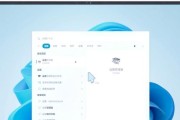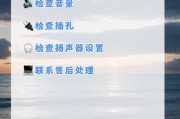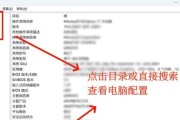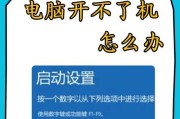电脑音响无声的情况可能会使用户在享受音乐、观看电影或是进行游戏时遇到极大的困扰。究竟是什么原因导致了这恼人的静音问题呢?本文将深入探讨电脑音响无声的常见原因,并引导您一步步排除故障,恢复音响的悦耳音效。
1.检查音响连接状态
我们需确认音响是否正确连接到了电脑。这看似简单,却是许多人忽视的基本步骤。
1.1检查音频插头
请确保音频线(3.5mm)已牢固插入电脑的音频输出端口。如果音响有独立的电源开关,请开启它。有时音频线本身损坏或接触不良也会导致无声现象,尝试更换一根新的音频线。
1.2说明书对照
参考音响的使用说明书,验证端口类型及连接方式是否正确。有的音响使用USB接口,有的可能需要额外的电源适配器。

2.软件设置检查
在硬件连接无误的情况下,需要检查电脑的软件设置。
2.1声音输出设备选择
进入电脑的声音设置(操作路径:控制面板>硬件和声音>声音),在“播放”选项卡下查看是否选择正确的声音输出设备。电脑可能会默认为内置扬声器或其他已连接设备,确保选择的是您的音响设备。
2.2音量控制
在声音设置中同样需要调整音量至合适的水平,并且确认静音选项是关闭的。有时系统音量和应用音量需要分别调整到适当的水平。

3.硬件故障排查
如果上述方法都没有解决问题,那么可能是硬件出现了故障。
3.1音箱内置放大器
如果您的音响是自带放大器的有源音箱,检查放大器是否工作正常,是否需要更换电源线或适配器。
3.2音频驱动问题
音频驱动故障也是一个常见的无声原因。进入设备管理器,查看声音、视频和游戏控制器下的音频设备状态。如果显示为不正常工作,尝试更新或重新安装驱动程序。

4.系统原因排查
有时音响无声可能是由于系统错误或冲突所导致。
4.1操作系统音频服务
确认Windows的音频服务(例如WindowsAudio、WindowsAudioEndpointBuilder)是否正常运行。在服务管理中查看这些服务的状态,若未运行,尝试手动启动它们。
4.2系统更新检查
保障系统处于最新状态也是关键。检查并安装所有可用的Windows更新或驱动更新,系统冲突有时可通过更新得到解决。
5.扬声器检查
音响本身的扬声器也可能是问题所在。
5.1诊断音响
对于一些高阶音响来说,它们具有自我诊断功能。使用音响提供的软件或快捷键进行诊断,查看是否有故障报告。
5.2音箱内部故障
如果您是音响设备的高级用户,并且有足够的技术背景,可以尝试打开音响检查内部扬声器单元是否有损坏。如果音响还在保修期内,建议联系制造商进行维修或更换。
小结
电脑音响无声问题的排查并非无从下手,通过上述几步,大多数情况下您可以找到问题并进行解决。重要的是,要耐心地一步步检验每一环节,从最基本的连接到软件设置,再到可能的硬件故障与系统问题,最后还有扬声器自身的诊断。当然,在任何一步,如果您感觉不确定或有困难,建议咨询专业人员或联系音响制造商的客服,以免造成更严重的问题。综合以上信息,您应该能对电脑音响无声的原因有了清晰的认识,并且可以更有针对性地解决问题。
标签: #电脑